Blender 4.0에서 텍스처 추가하는 방법: 초보자를 위한 가이드
텍스처를 추가하는 것은 3D 모델링에서 가장 보람 있는 단계 중 하나입니다. 게임용 애셋을 만들거나, 사실적인 제품을 렌더링하거나, 단순히 실험하는 경우에도 텍스처는 모델에 개성과 사실감을 부여합니다. 이 가이드에서는 Blender 4.0을 사용하여 3D 모델에 이미지 텍스처를 적용하는 기본 사항을 살펴보겠습니다.
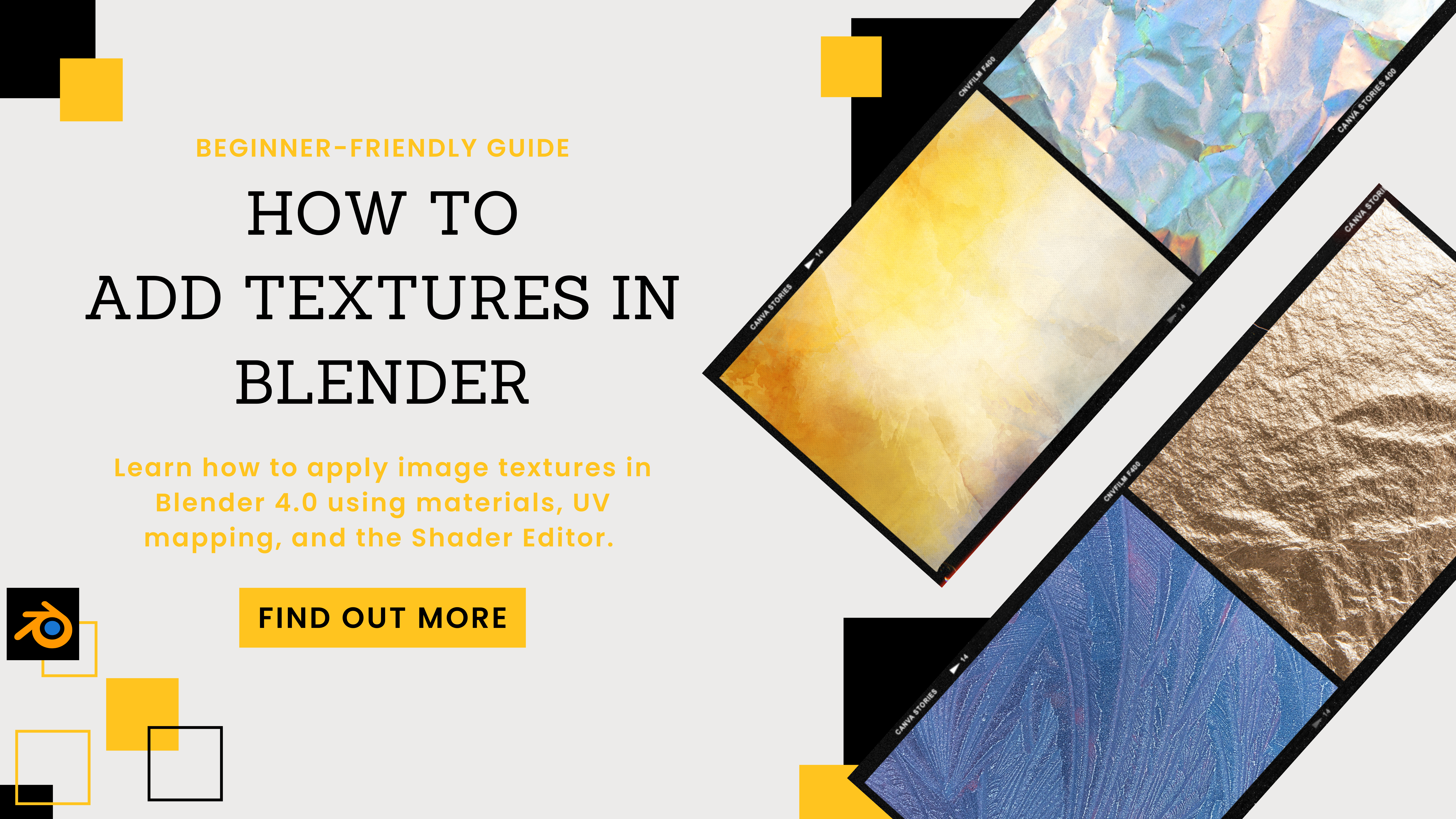
재질 vs. 텍스처
Blender를 처음 사용하는 경우 "재질"과 "텍스처"라는 용어를 혼동할 수 있습니다. 둘 다 객체의 모양에 영향을 미치지만, 정확히 같은 것은 아닙니다. 텍스처는 일반적으로 시각적 세부 정보를 추가하는 이미지 또는 패턴(JPEG 또는 PNG와 같은)을 의미합니다. 반면에 재질은 색상, 광택, 투명도 또는 빛이 표면과 상호 작용하는 방식 등 객체의 전체적인 모양을 제어하는 매개변수 집합입니다.
Blender에서 재질을 적용할 때, 하나 이상의 이미지 텍스처를 포함하는 경우가 많습니다. 예를 들어, 단일 나무 재질은 다음을 사용할 수 있습니다.
- 색상 텍스처 (나무결용),
- 러프니스 맵 (표면의 광택 제어용),
- 노멀 맵 (미묘한 3D 디테일 추가용).
이것은 강력한 시스템이며, 익숙해지면 간단한 지오메트리도 설득력 있게 복잡하게 만들 수 있습니다.
텍스처를 사용하는 이유
텍스처링은 게임, 짧은 애니메이션 또는 시각적으로 놀라운 제품 렌더링을 위한 애셋을 만들든 관계없이 모든 3D 아티스트에게 필수적인 기술입니다. 상세한 텍스처를 적용하면 기본 모양을 세련되고 사실적으로 보이게 만들 수 있습니다. 3D 작업을 효과적으로 보여주고 싶다면 좋은 텍스처링이 필수적입니다.
이 튜토리얼은 Blender 4.0의 워크플로우에 중점을 둡니다. 다음을 배우게 됩니다.
- 재질 생성 및 관리
- 몇 가지 방법으로 이미지 텍스처 추가
- 더 나은 텍스처 배치를 위한 3D 객체 UV 언랩
- Blender의 Asset Browser 활용
- 텍스처링을 간소화하는 대체 방법(애드온 포함) 확인
1. 프로젝트 설정 및 필요 파일
시작하기 전에 다음을 확인하세요.
- 3D 모델
- 텍스처로 사용하고 싶은 하나 이상의 이미지 파일. Blender는 대부분의 일반적인 형식(JPEG, PNG, TIFF 등)을 지원합니다.
많은 웹사이트에서 무료 또는 유료 텍스처를 찾을 수 있습니다. 다음은 몇 가지 인기 있는 선택지입니다.
- Polyhaven (완전히 무료, 고품품질 텍스처)
- Unsplash (텍스처로 활용할 수 있는 무료 사진)
- Blender 서브레딧에는 종종 사용자가 게시한 텍스처 팩이 있습니다.
시연을 위해 Polyhaven 또는 Unsplash에서 나무 텍스처를 다운로드할 수 있습니다. 컴퓨터의 편리한 곳에 저장해 두세요.
2. Blender에서 재질 생성
2.1 재질 속성 패널
- Blender 4.0을 열고 모델을 가져옵니다.
- Properties Editor (UI의 오른쪽에 있음)에서 Material Properties 탭(체크무늬 구 모양)을 찾습니다.
- 기본적으로 객체에는 일반적으로 기본 재질이 있습니다. 텍스트 필드를 클릭하여 "Material"을 더 설명적인 이름(예:
Marble_Material)으로 바꿀 수 있습니다.
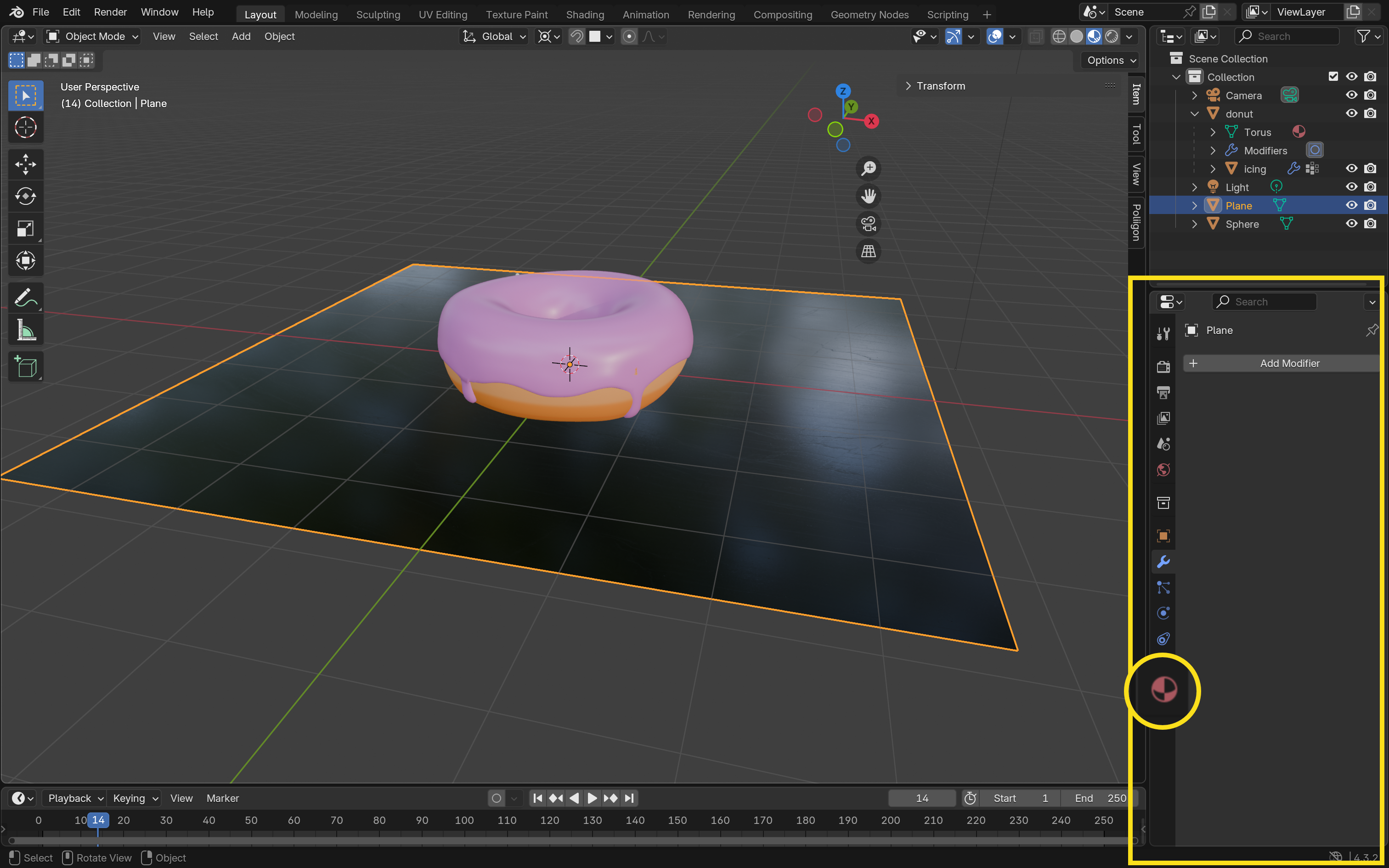
2.2 재질 추가
하나의 객체에 여러 재질을 적용하고 싶다면:
- Material Properties 패널에서 더하기(+) 기호를 클릭하여 추가 재질 슬롯을 만듭니다.
- New를 선택합니다.
이제 동일한 객체에 두 개의 재질을 설정했습니다. 나중에 다른 면에 할당할 수 있습니다.
3. 이미지 텍스처 적용
Blender에서 이미지를 재질에 연결하는 두 가지 주요 방법이 있습니다: Material Properties를 통해 직접 연결하거나, Shader Editor에서 노드를 사용하는 것입니다.
3.1 방법 A: Material Properties
- Material Properties에서 Surface 섹션을 확장합니다.
- Base Color 옆에 있는 작은 점 아이콘을 클릭합니다.
- 팝업 메뉴에서 Image Texture를 선택합니다.
- Open을 클릭하고 다운로드한 텍스처로 이동합니다.
- 이미지를 선택하고 확인합니다.
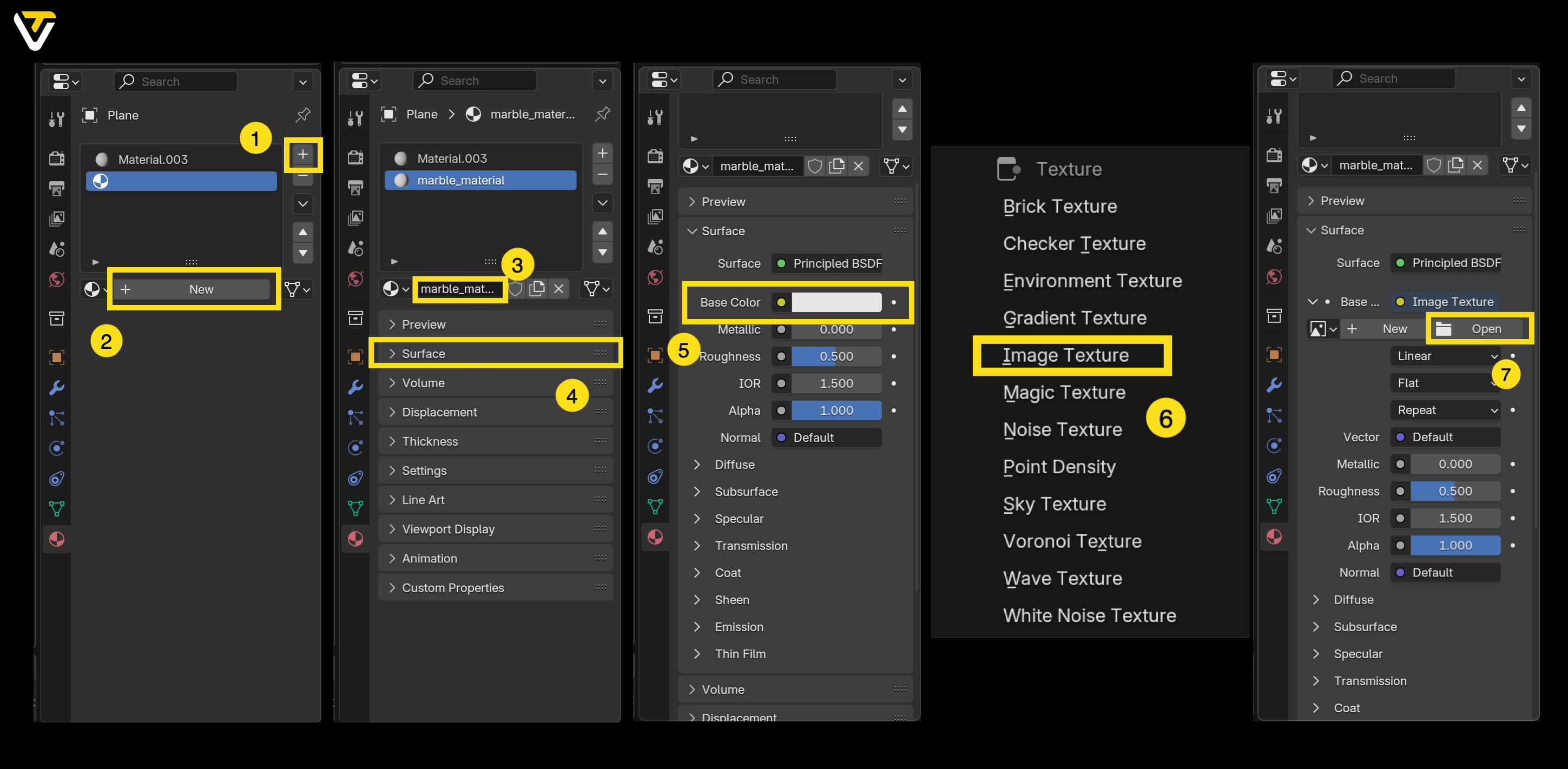
처음에는 객체에 텍스처가 표시되지 않을 수 있습니다. 이는 Viewport Shading 모드를 Solid에서 Material Preview 또는 Rendered로 전환해야 하기 때문입니다. 3D Viewport의 오른쪽 상단 모서리에서 셰이딩 아이콘을 찾아 이 중 하나를 선택하세요.
3.2 방법 B: Shader Editor 사용
재질 설정을 더 깊이 제어하려면:
- Blender 상단의 메뉴에서 Shading 워크스페이스로 전환합니다.
- Shader Editor (노드 뷰)에서 재질의 노드 트리를 찾습니다. 기본적으로 Principled BSDF가 Material Output에 연결된 것을 볼 수 있습니다.
- Shift + A (또는 헤더에서 Add 클릭)를 누르고 Texture > Image Texture를 선택합니다. 새 노드가 나타납니다.
- Image Texture 노드의 Color 출력을 Principled BSDF 노드의 Base Color 입력에 연결합니다.
- Image Texture 노드에서 Open을 클릭하고 텍스처 파일을 찾아 확인합니다.
다시 한 번, Viewport Shading을 Material Preview 또는 Rendered로 전환하여 변경 사항을 확인하세요.
3.3 특정 면에 재질 할당
객체의 특정 부분(면)에만 두 번째 재질을 적용하고 싶다면:
- 모델이 선택된 상태에서 Tab을 눌러 Edit Mode로 들어갑니다.
- 키보드의 숫자 행에서 3을 눌러 면 선택 모드를 활성화합니다.
- 두 번째 재질을 적용할 면을 선택합니다.
- Material Properties에서 두 번째 재질 슬롯을 클릭하고 Assign을 선택합니다.
짜잔! 이제 다른 면에 다른 텍스처나 색상이 표시될 수 있습니다.
4. Asset Browser 사용
Asset Browser는 Blender 3.0 주변에 도입되어 4.0에도 유지되는 유용한 기능입니다. 여러 프로젝트에서 재질(및 기타 애셋)을 저장하고 재사용할 수 있습니다.
- Outliner에서 재질을 마우스 오른쪽 버튼으로 클릭하고 Mark as Asset을 선택합니다.
- 다음에 Asset Browser (종종 Shading 또는 Layout 워크스페이스에 있음)를 열면 저장된 재질을 장면의 어떤 객체에도 드래그 앤 드롭할 수 있습니다.
이 워크플로우는 금속, 직물 또는 돌과 같은 재질을 자주 재사용하는 경우 특히 유용합니다.
5. 텍스처 매핑 제어 (UV 언랩핑)
더 복잡한 모델의 경우 중요한 단계는 UV 언랩핑입니다. 이는 3D 객체를 이미지에 매핑하기 더 쉬운 2D 레이아웃으로 평면화합니다.
- 상단 메뉴에서 UV Editing 워크스페이스로 변경합니다.
- Tab을 눌러 Edit Mode로 들어가고, 2를 눌러 모서리를 선택합니다.
- Blender가 메시를 "자르고" 싶은 모서리를 선택하여 심(seam)을 표시한 다음 마우스 오른쪽 버튼을 클릭하고 Mark Seam을 선택합니다.
- U를 누른 다음 Unwrap을 선택하여 모델을 UV Editor 창으로 평면화합니다.
- UV Editor에서 표준 변환(이동, 회전, 크기 조절)을 사용하여 텍스처가 모델 주위를 감싸는 방식을 조정합니다.
6. 렌더링: Eevee vs. Cycles
텍스처 설정이 완료되면 최종 결과물을 볼 시간입니다!
- Eevee: 빠르고 실시간 미리보기 및 양식화된 모양에 이상적입니다.
- Cycles: 패스 트레이싱 엔진으로, 사실적인 조명 및 반사에 탁월하지만 더 느립니다.
Render Properties 탭(카메라 아이콘)에서 렌더 엔진을 선택할 수 있습니다. 조명과 카메라를 설정한 후 F12를 눌러 최종 렌더링을 생성합니다.
보너스: Tripo로 HD 텍스처 즉시 생성
수동 텍스처 설정을 건너뛰고도 멋진 결과를 얻고 싶다면, Tripo는 워크플로우에 유용한 도구입니다. Tripo는 텍스트나 이미지로 모델을 생성할 뿐만 아니라, 고해상도 텍스처를 자동으로 생성하는 AI 기반 3D 모델 생성기입니다.
1단계: 입력 방법 선택
고품질 3D 모델을 생성하려면 텍스트 프롬프트를 입력하거나 이미지를 업로드하세요.
예시 프롬프트: 깔끔한 라인, 직사각형 모양, 튼튼한 다리 4개가 있는 현대적인 나무 식탁.

2단계: Tripo가 모델을 생성합니다
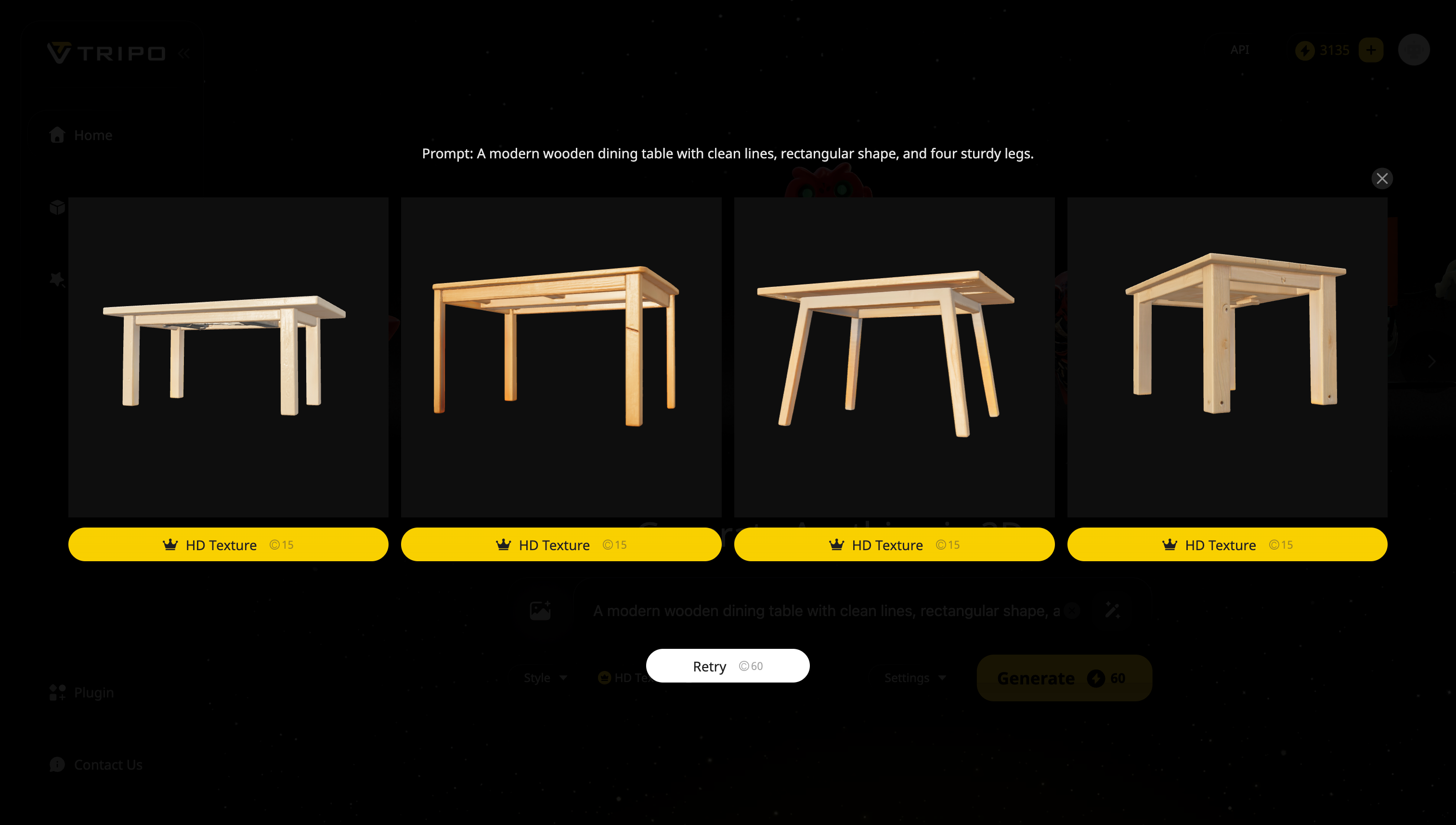
3단계: HD 텍스처 사용 (Pro 기능)
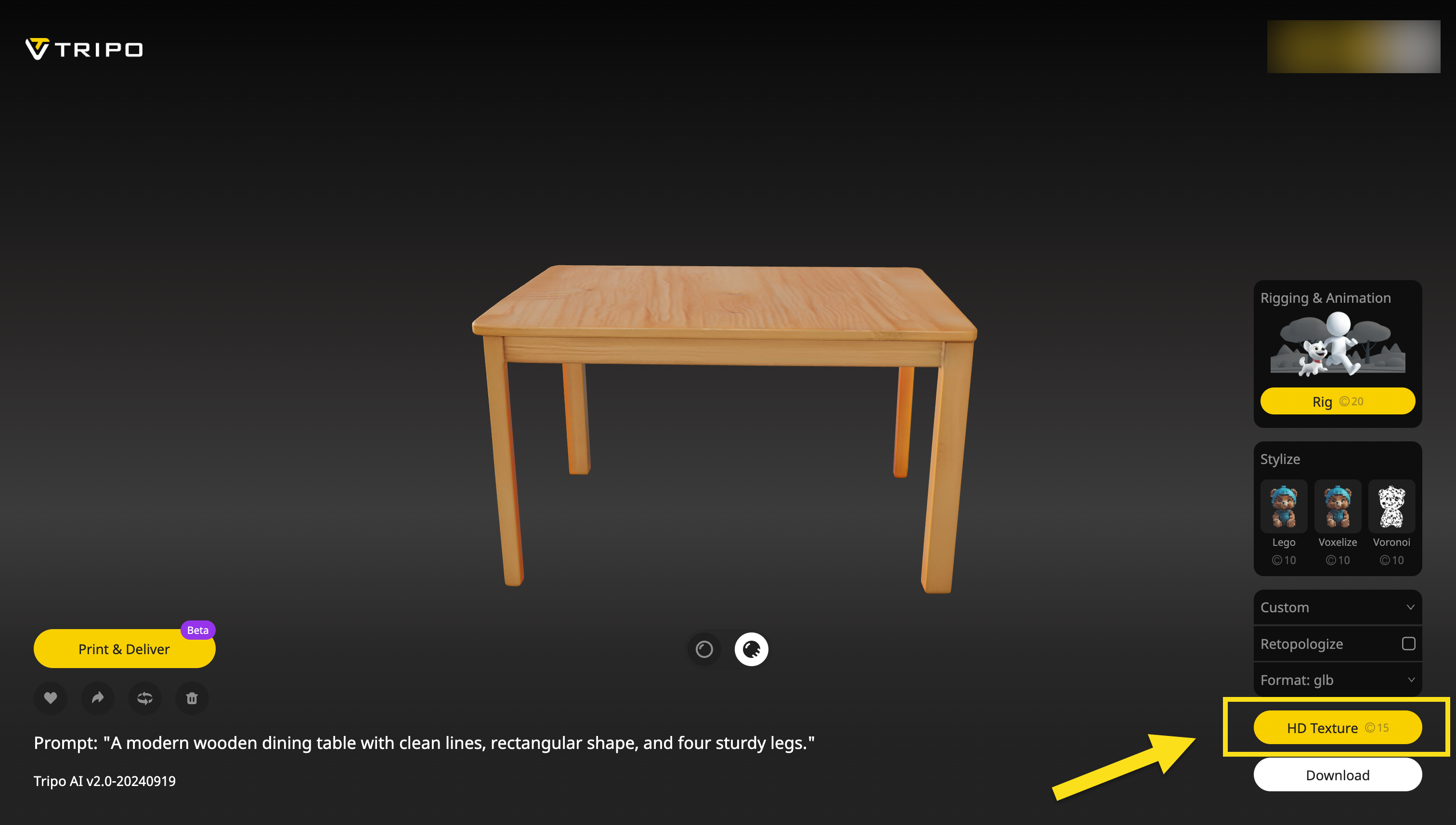
4단계: 다운로드 및 사용자 정의
다양한 형식으로 내보내고, 좋아하는 소프트웨어에서 수정하고, 프로젝트에 원활하게 통합하세요.
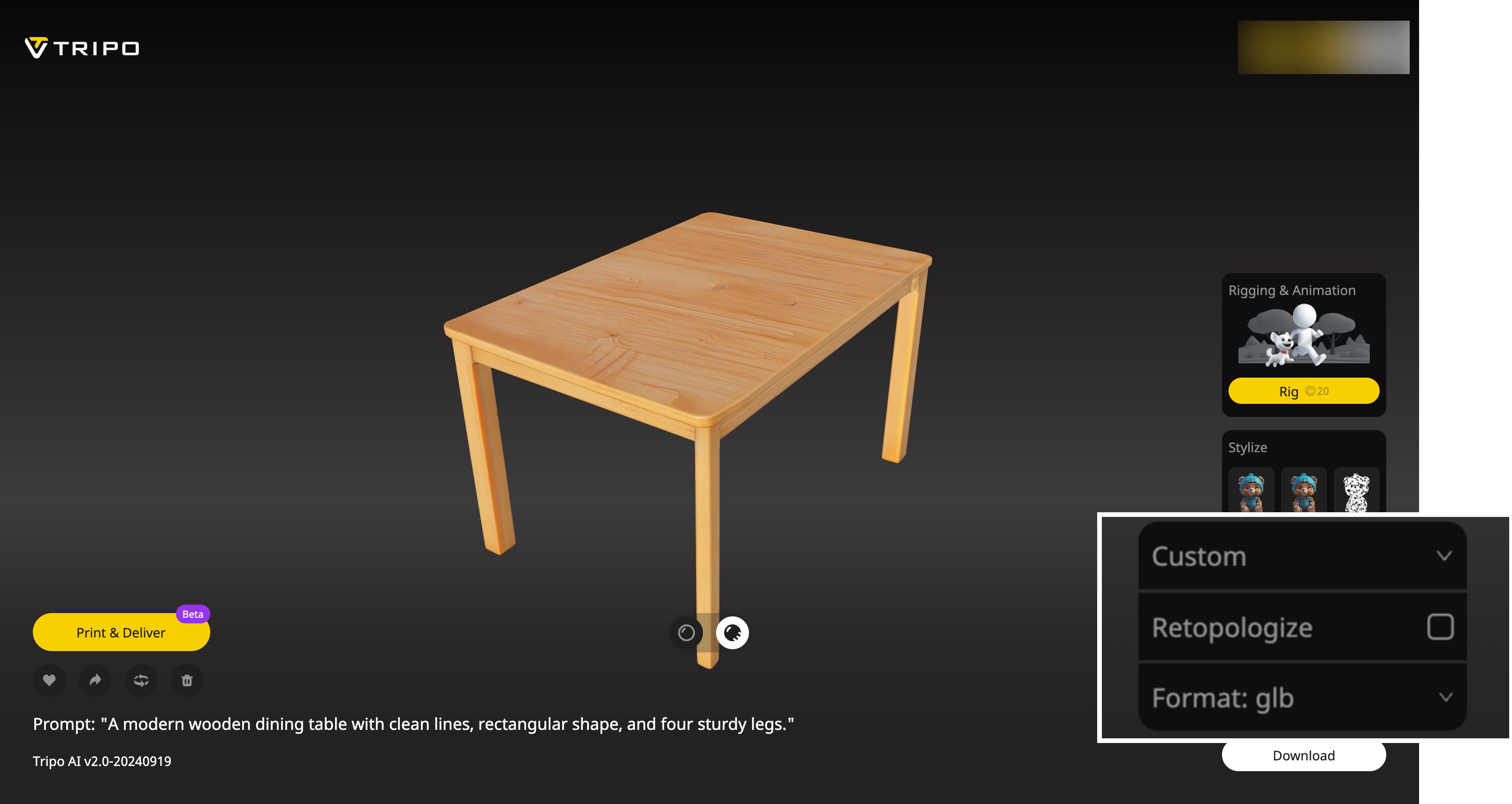
Tripo의 장점
- 자동 텍스처링 모델: 모델이 생성되면 Tripo는 객체의 모양과 범주를 기반으로 사실적인 HD 텍스처를 자동으로 적용합니다. 이미지 텍스처를 찾거나 수동으로 적용할 필요가 없습니다.
- 고품질 재질 디테일: 나무와 금속부터 직물과 돌에 이르기까지, Tripo는 상자에서 바로 사실적인 표면 속성을 가진 선명하고 깔끔한 재질을 제공합니다.
- 원활한 내보내기: 생성 후 모델을 내보내고 Blender로 직접 가져올 수 있습니다. 텍스처와 재질은 이미 적용되어 있으므로 조명, 애니메이션 또는 렌더링으로 바로 넘어갈 수 있습니다.
Tripo를 사용하는 이유
Tripo는 품질을 희생하지 않고 창의적인 프로세스를 가속화하려는 모든 사람에게 완벽합니다. 게임 애셋, 프로토타입 또는 시각화를 만들든 관계없이 Tripo는 Blender 또는 다른 3D 소프트웨어에 바로 사용할 수 있는 완전히 텍스처링된 3D 모델을 빠르고 쉽게 생성할 수 있는 방법을 제공합니다.
마무리
Blender에서 텍스처를 적용하는 방법을 배우는 것은 3D 아트를 세련되고 전문적으로 보이게 하는 데 큰 도움이 됩니다. 다룬 내용은 다음과 같습니다.
- 재질 vs. 텍스처: 명확하지만 밀접하게 관련되어 있습니다.
- 재질 생성: Material Properties와 Shader Editor 모두에서.
- 재질 관리: 객체당 여러 재질, 그리고 선택한 면에 할당하는 방법.
- Asset Browser: 여러 프로젝트에서 재질을 저장하고 재사용합니다.
- UV 언랩핑: 적절한 텍스처 배치에 필수적입니다.
- 렌더링: 사실감 vs. 속도에 따라 엔진을 선택합니다.
- 애드온: Blender의 기능을 확장하고 텍스처링과 같은 작업을 간소화합니다.
다양한 텍스처를 탐색하고, UV 맵을 실험하고, Shader Editor에서 셰이더를 가지고 놀아보세요. 곧 게임 애셋부터 건축 시각화에 이르기까지 모든 것에 사용할 수 있는 재질 라이브러리를 개발하게 될 것입니다. 행운을 빌며 Blender 4.0에서 텍스처링의 세계를 즐기세요!
더 알아보기
Advancing 3D generation to new heights
moving at the speed of creativity, achieving the depths of imagination.

